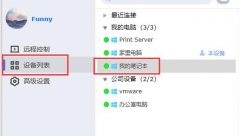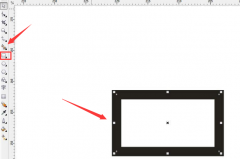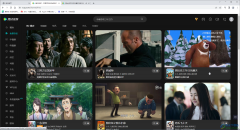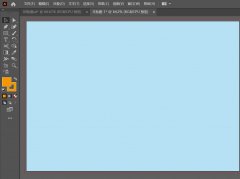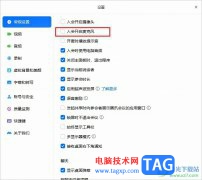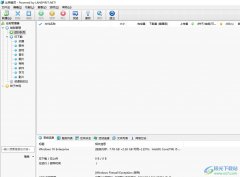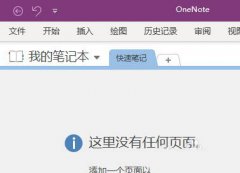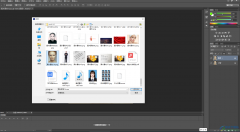MasterGo是很多小伙伴选择进行设计原型的软件,你可以设计iPhone手机或者安卓手机的原型,大家在制作完成之后,会需要将原型导出在电脑中保存,那么怎么才能进行导出图片操作呢,其实直接在右侧设置窗口中即可查看到导出功能,你可以设置导出图像的格式,比如导出为png或者是jpg等图像格式,或者还可以设置导出图像大小,导出到电脑中的图像可以进行位置的设置和文件名的设置,下方是关于如何使用MasterGo导出原型为图像的具体操作方法,如果你需要的情况下可以看看方法教程,希望对大家有所帮助。
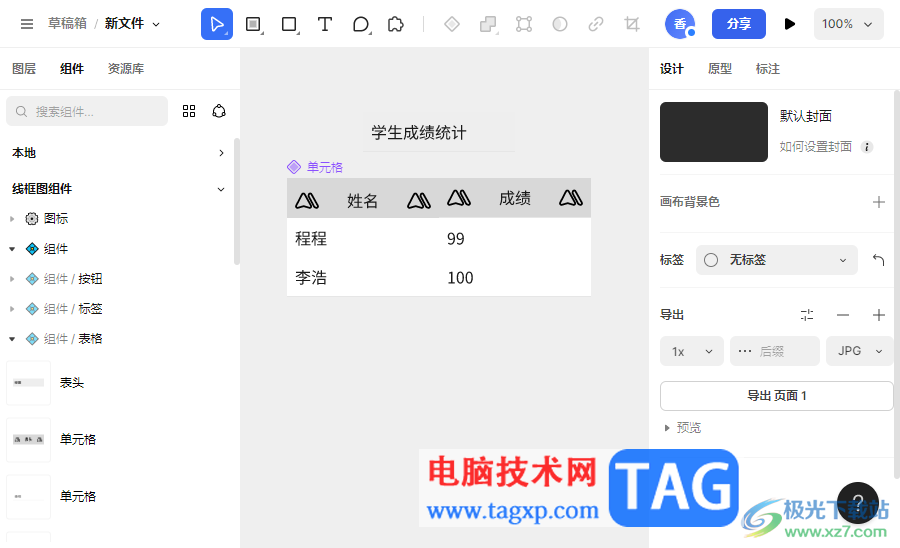
方法步骤
1.在MasterGo中将自己需要制作的原型制作完成,如图所示。
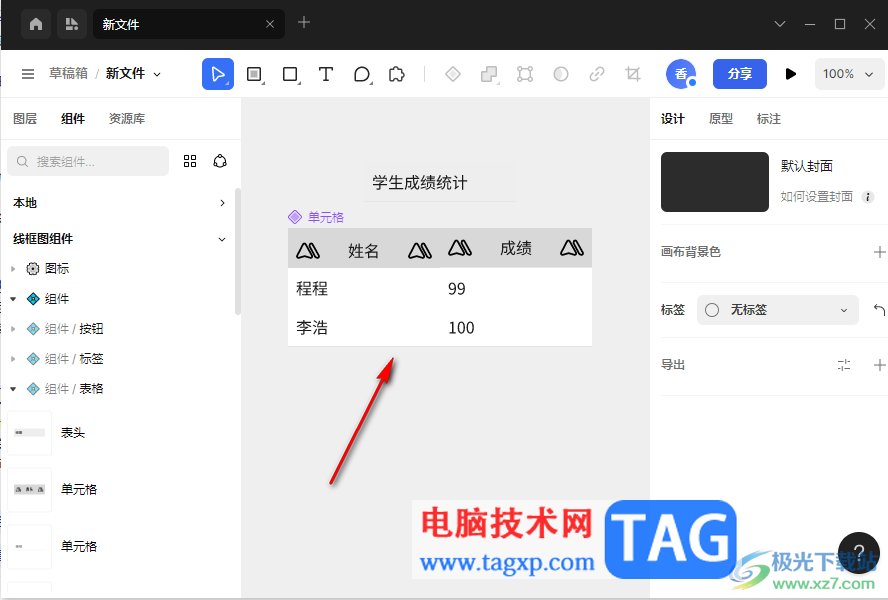
2.随后将鼠标移动到右侧的窗口中将【导出】后面的【+】图标进行点击打开。
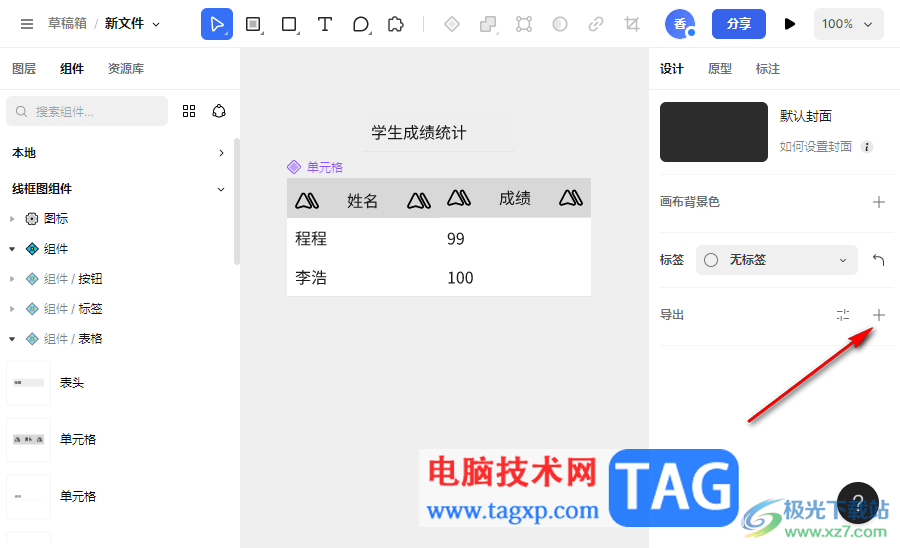
3.随后,即可弹出一些可以设置的参数选项,比如将【png】选项点击打开。
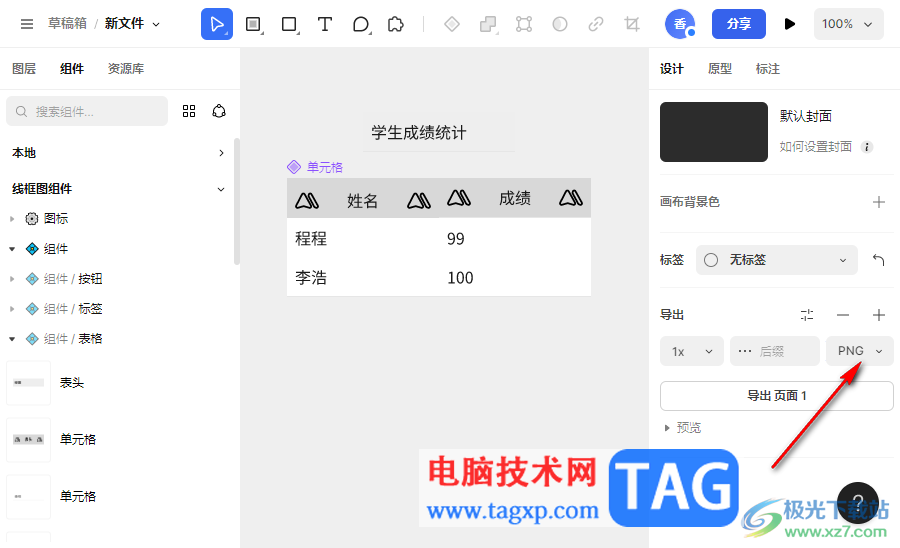
4.那么在打开的下拉选项中,即可查看到多种文件格式,这里我们直接选择其中的【jpg】图像格式即可。
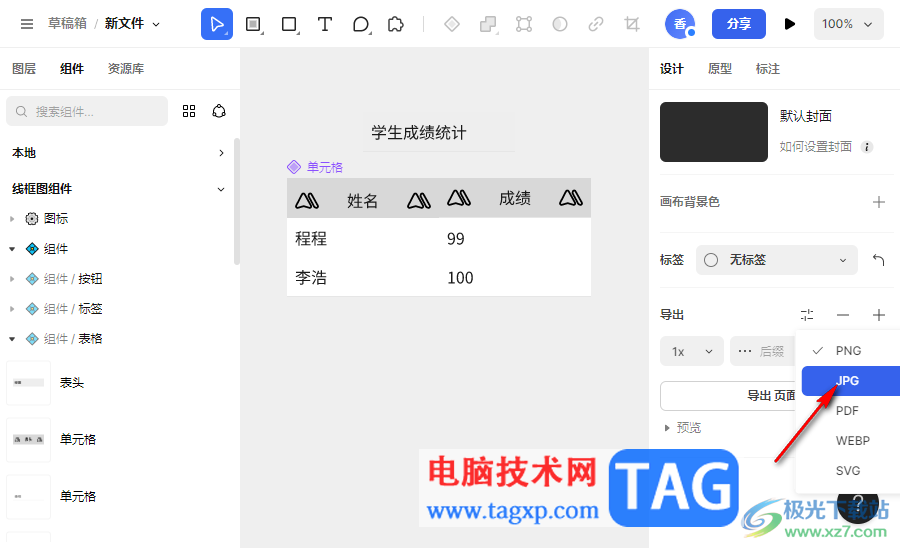
5.之后,还可以设置导出的图像的大小参数,然后点击【导出页面】按钮即可。
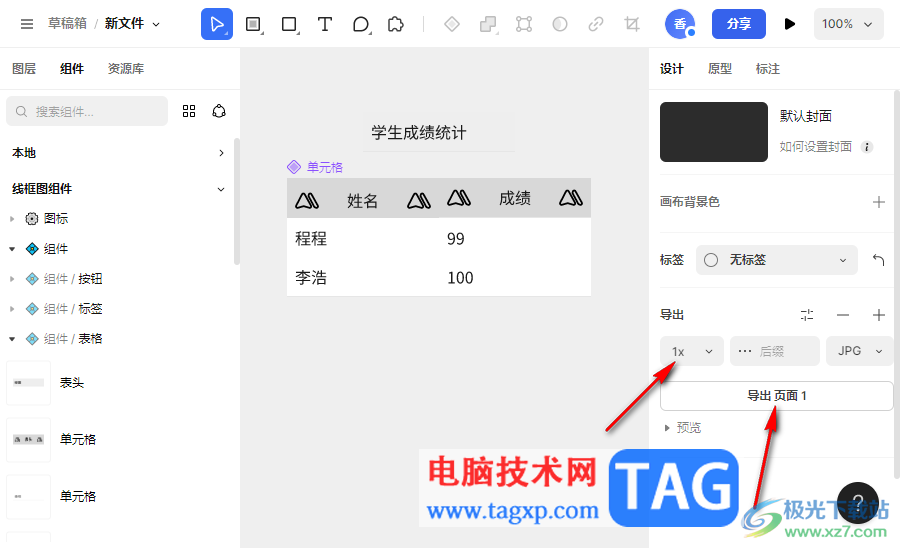
6.随后你可以看到导出的文件夹页面中,可以进行设置该图像的保存位置以及可以设置该文件的名字等,如图所示。
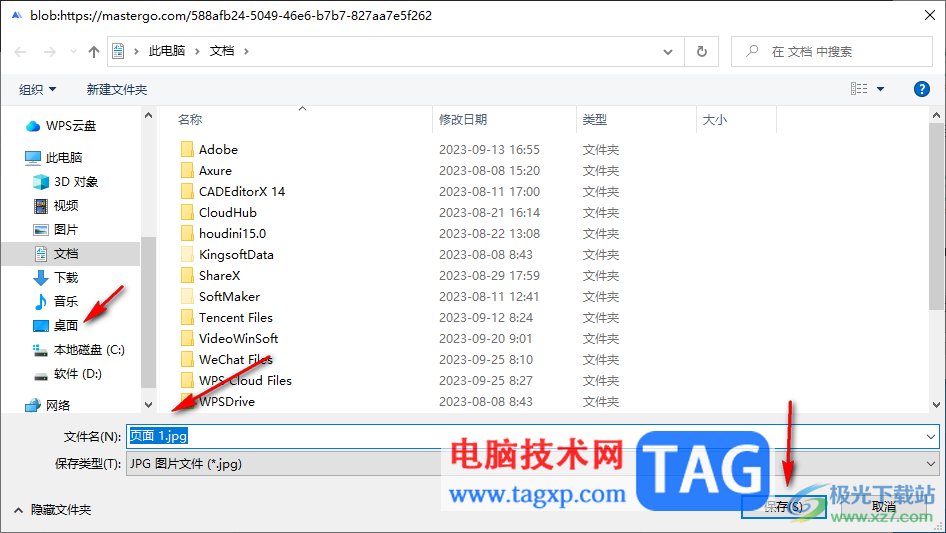
以上就是关于如何使用MasterGo导出原型为图像的具体操作方法,MasterGo是一款制作原型非常专业的软件,当你制作完成之后,可以选择将原型导出为自己需要的图像格式,或者是导出为PDF文件格式也是可以的,感兴趣的话可以操作试试。